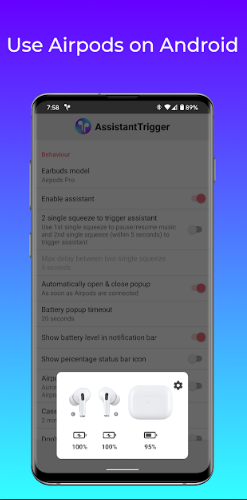Trình quản lý khởi động Android tốt nhất mà bạn nên biết

Cũng giống như với PC của bạn, hầu hết mỗi và mọi ứng dụng bạn cài đặt trên điện thoại thông minh của mình đều cố gắng tự khởi động khi bạn khởi động thiết bị của mình thực sự. Đây thực sự có thể là một điều tốt vì bạn sẽ truy cập nhanh vào các tính năng được cung cấp thông qua các ứng dụng khác nhau. Nhưng quá nhiều điều tốt cũng có thể là điều xấu. tức là nếu bạn có quá nhiều ứng dụng khởi chạy cùng với thiết bị của mình. Thời gian khởi động thiết bị cũng sẽ tăng lên đáng kể và nó có thể chậm lại nhanh chóng vì thiếu bộ nhớ hệ thống. Trong bài viết này, chúng ta sẽ nói về Trình quản lý khởi động Android tốt nhất mà bạn nên biết. Hãy bắt đầu nào!
Không giống như Windows, Android không có tùy chọn gốc để chặn các ứng dụng tự khởi động. Tuy nhiên, rất may, bạn có thể thực hiện việc này thông qua ROM hoặc ứng dụng của bên thứ ba. Để tránh điều đó, hãy cùng xem một số ứng dụng quản lý khởi động Android tốt nhất mà bạn cũng có thể thử quản lý tất cả các ứng dụng khởi động tại thời điểm khởi động.
Trình quản lý khởi động Android tốt nhất mà bạn nên biết
Trợ lý cho Android
Assistant cho Android thực sự là một trong những ứng dụng yêu thích mà tôi sử dụng hàng ngày. Điều tốt nhất về Assistant cho Android là nó là một ứng dụng nhỏ và thực sự nhẹ về tài nguyên hệ thống. Sử dụng Trợ lý cho Android, các bạn có thể dừng mọi ứng dụng do người dùng cài đặt hoặc ứng dụng hệ thống và cả các dịch vụ tự động khởi động vào lúc khởi động . Tất cả những gì các bạn phải làm là chọn ứng dụng và bật công tắc bên cạnh nó. Trên hết, Assistant dành cho Android không thực sự ẩn các tùy chọn hoặc khiến việc tìm thấy chúng trở nên khó khăn hơn. Hầu hết mọi thứ bạn có đều được sắp xếp gọn gàng trên màn hình chính. Vì vậy, các bạn có thể truy cập bất kỳ công cụ nào mình muốn chỉ với một cú nhấp chuột. Vì vậy, về khả năng sử dụng, nó thực sự cũng đạt điểm thực sự tốt.

Làm thế nào các bạn có thể sử dụng nó để dừng các ứng dụng khởi động? Các bạn cũng có thể cài đặt Assistant cho Android và mở nó. Bây giờ trên màn hình chính, chỉ cần cuộn xuống, tìm tùy chọn Giám đốc khởi nghiệp và sau đó mở nó. Giờ đây, bạn cũng có thể xem các ứng dụng do người dùng cài đặt. Nếu các bạn vuốt sang phải, bạn sẽ thấy các ứng dụng và dịch vụ hệ thống. Nếu bạn muốn tắt ứng dụng tự động khởi động tại thời điểm khởi động. Sau đó, chỉ cần chuyển công tắc bên cạnh nó sang vị trí Tắt.
Giá bán: Assistant dành cho Android hoàn toàn miễn phí và sau đó chứa quảng cáo. Bạn cũng có thể xóa quảng cáo cùng với mua hàng trong ứng dụng.
chơi các tập tin mkv trên ipad
Quản lý khởi nghiệp | quản lý khởi động android
Startup Manager thực sự là một ứng dụng thực sự đơn giản được thiết kế đặc biệt để giải quyết các ứng dụng tự khởi động. Thực ra không hơn không kém. Trên thực tế, nó được thiết kế với cùng những người đã tạo ra ứng dụng Hộp công cụ tất cả trong một. Khi sử dụng ứng dụng, một điều tôi thực sự thích là bạn không chỉ có thể tắt ứng dụng tự động khởi động lại. Tuy nhiên, các bạn cũng có thể thêm một ứng dụng vào danh sách tự khởi động. Điều đó giống như danh sách đen và danh sách trắng. Tính năng này đặc biệt hữu ích bất cứ khi nào bạn muốn một ứng dụng tự động khởi động bất cứ khi nào bạn khởi động thiết bị của mình.

Vâng, tốt như nó là, vì bất cứ lý do gì, kích thước phông chữ trong ứng dụng này thực sự nhỏ và hầu hết thời gian nó có thể là thật; y khó sử dụng. Điều đó đang được nói, nó cũng hoạt động như bình thường trong thử nghiệm của tôi. Nếu các bạn không thích tất cả các công cụ bổ sung mà bạn nhận được từ ứng dụng Hộp công cụ tất cả trong một thì bạn cũng có thể dùng thử Trình quản lý khởi động.
Cách sử dụng nó để dừng các ứng dụng khởi động: Startup Manager thực sự dễ sử dụng. Chỉ cần Mở ứng dụng và nhấp vào biểu tượng X bên cạnh tên ứng dụng, và sau đó các bạn đã sẵn sàng. Để thêm ứng dụng vào danh sách khởi động, hãy chuyển đến tab Tùy chỉnh và nhấn vào nút Thêm mục khởi động.
Giá bán: Startup Manager hoàn toàn miễn phí và có chứa quảng cáo.
Hộp công cụ tất cả trong một | quản lý khởi động android
Giống như tên của nó, Hộp công cụ tất cả trong một bao gồm toàn bộ các công cụ để quản lý điện thoại thông minh Android của bạn. Một trong những công cụ đó là Tăng tốc khởi động điều này thực sự cho phép bạn tắt cả ứng dụng đã cài đặt của người dùng và ứng dụng hệ thống chỉ với một vài thao tác. Ngoài mô-đun tăng tốc khởi động và ứng dụng còn có nhiều công cụ hữu ích khác. Giống như trình dọn rác, trình gỡ cài đặt hoặc trình cài đặt ứng dụng hàng loạt, trình gỡ cài đặt ứng dụng hệ thống, nhà cung cấp thông tin hệ thống, cũng như trình quản lý tệp tích hợp, trình chuyển ứng dụng. Điều đó cũng cho phép bạn di chuyển ứng dụng từ bộ nhớ điện thoại sang thẻ SD bên ngoài.

Ứng dụng này cũng hoạt động cùng với cả hai thiết bị root và không root . Nhưng nếu thiết bị của bạn chưa được root, các bạn không thể truy cập một số tính năng nâng cao vì giới hạn hệ thống. Ví dụ: để gỡ cài đặt một ứng dụng hệ thống, bạn cần có quyền truy cập root thực sự.
tín dụng ưu đãi là gì
Cách sử dụng nó để dừng các ứng dụng khởi động:
Cài đặt Hộp công cụ tất cả trong một từ Cửa hàng Play và sau đó mở nó. Sau đó, chỉ cần nhấp vào biểu tượng chiếc cặp xuất hiện trên thanh điều hướng trên cùng. Cuộn xuống, tìm và chọn tùy chọn Tăng tốc khởi động . Bây giờ, hãy chuyển nút bên cạnh các ứng dụng sang Tắt để vô hiệu hóa chúng bắt đầu từ lúc khởi động bất cứ khi nào bạn khởi động thiết bị. Nếu các bạn muốn, thì các bạn có thể tắt tất cả các ứng dụng tự động khởi động tại thời điểm khởi động thông qua việc chạm vào Vô hiệu hóa tất cả cái nút. Tuy nhiên, hãy cẩn thận khi bạn đang sử dụng tùy chọn này, nó thực sự có thể gây ra các vấn đề ngoài ý muốn.
Giá bán: Ứng dụng này hoàn toàn miễn phí và cũng có chứa quảng cáo. Để loại bỏ quảng cáo, bạn cũng phải mua đăng ký hàng tháng hoặc hàng năm.
Trình quản lý khởi động [Root] | quản lý khởi động android
Chà, trong số tất cả các ứng dụng trong danh sách này, BootManager là ứng dụng duy nhất cần thiết bị của bạn đã cài đặt hệ thống root và Xposed . Nếu không, ứng dụng sẽ không thực sự hoạt động như dự kiến. Cũng giống như Assistant cho Android, BootManager thực sự là một ứng dụng nhỏ. Đó là những gì nó nói khi đơn giản và khá dễ sử dụng. Chỉ cần chọn ứng dụng mà bạn muốn chạy khi khởi động và ứng dụng sau đó sẽ tự động tắt tất cả các ứng dụng khác. Vì ứng dụng chạy cùng với quyền root, ứng dụng bị vô hiệu hóa sẽ không khởi động trừ khi bạn mở nó theo cách thủ công. Hoặc cũng có một số nhiệm vụ được lên lịch . Nếu các bạn có thiết bị đã root thì hãy thử BootManager và sau đó xem nó hoạt động như thế nào đối với bạn.

Cách sử dụng nó để dừng các ứng dụng khởi động: Bạn phải cài đặt ứng dụng từ Cửa hàng Play và sau đó mở nó. Bây giờ trên màn hình chính, ứng dụng sẽ liệt kê tất cả các ứng dụng. Không giống như các ứng dụng khác mà bạn chọn ứng dụng, bạn muốn tắt, cùng với Trình quản lý khởi động. Bạn phải chọn ứng dụng mà bạn muốn chạy khi khởi động hệ thống. Giờ đây, tất cả các ứng dụng chưa được chọn sẽ tự động bị vô hiệu hóa. Tuy nhiên, điều này nghe có vẻ hơi phản trực quan vì tất cả chúng ta đều có rất nhiều ứng dụng. Phương pháp này thực sự có ý nghĩa hoàn hảo.
Giá bán: Boot Manager miễn phí và có chứa quảng cáo.
Trình quản lý tác vụ nâng cao | quản lý khởi động android
Trình quản lý tác vụ nâng cao là một ứng dụng khác thực sự làm cho nó dễ dàng. Để tắt các ứng dụng khởi động trong Android. Cũng giống như với Trợ lý dành cho Android hoặc Trình quản lý khởi động, chỉ cần chọn ứng dụng bạn muốn tắt. Và sau đó ứng dụng cũng làm việc cho bạn. Vì bất kỳ lý do gì, tùy chọn để giết các ứng dụng khởi động trong Android bị chôn vùi sâu và cần phải đào sâu để tìm ra nó. Ngoài ra, ứng dụng hoạt động như bình thường và tắt các ứng dụng khởi động trong Android thực sự dễ dàng.

Cách sử dụng nó để dừng các ứng dụng khởi động: Cài đặt Trình quản lý tác vụ nâng cao và sau đó mở nó. Trên màn hình chính và nhấp vào biểu tượng menu. Và sau đó chọn Cài đặt . Cuộn tải xuống và tìm tùy chọn Startup Kill và chuyển nút gạt bên cạnh nó sang Trên cả chức vụ. Bây giờ, hãy nhấp vào biểu tượng Cài đặt ngay bên cạnh nút chuyển đổi. Trong màn hình bật lên, hãy chọn tùy chọn Hủy ứng dụng cụ thể và sau đó chọn ứng dụng bạn muốn tắt khi khởi động thiết bị. Đó chỉ là nó.
Giá bán: Ứng dụng này miễn phí và cũng chứa quảng cáo.
dịch vụ chống vi-rút avast sử dụng cpu cao
Phần kết luận
Được rồi, đó là tất cả mọi người! Tôi hy vọng các bạn thích bài viết quản lý khởi động android này và cũng thấy nó hữu ích cho bạn. Cung cấp cho chúng tôi phản hồi của bạn về nó. Ngoài ra nếu các bạn có thêm thắc mắc và các vấn đề liên quan đến bài viết này. Sau đó, hãy cho chúng tôi biết trong phần bình luận bên dưới. Chúng tôi sẽ liên hệ lại với bạn trong thời gian ngắn.
Có một ngày tuyệt vời!
Cũng thấy: Cách sử dụng Clownfish Voice Changer cho Discord và Fortnite